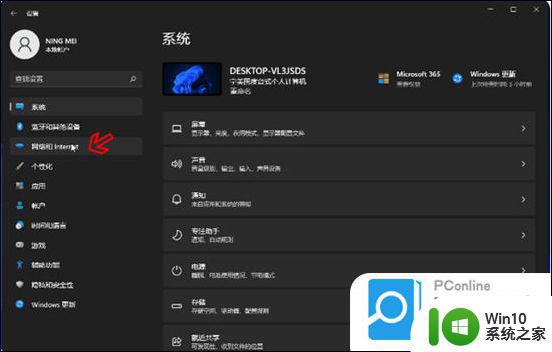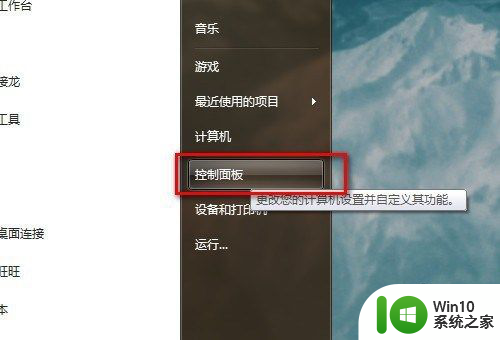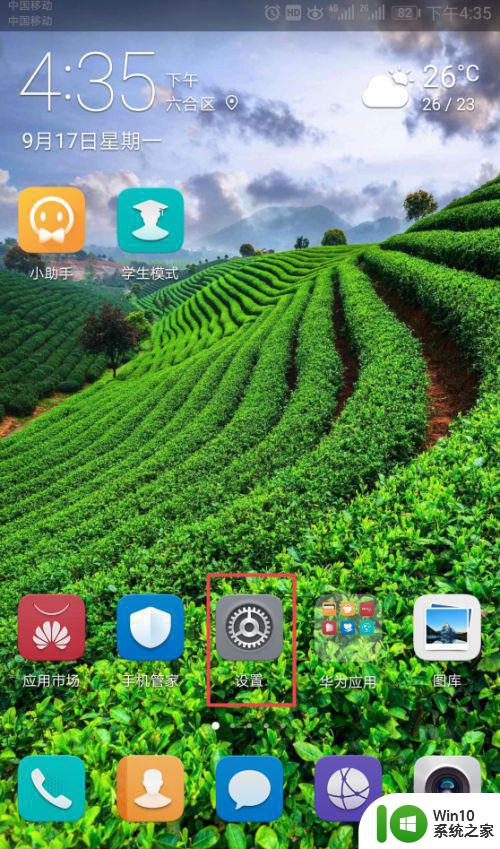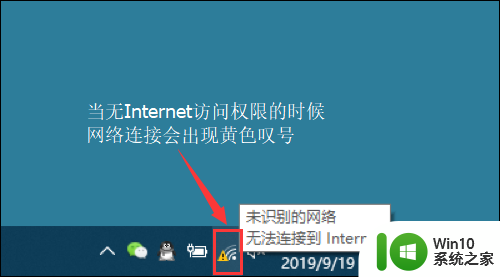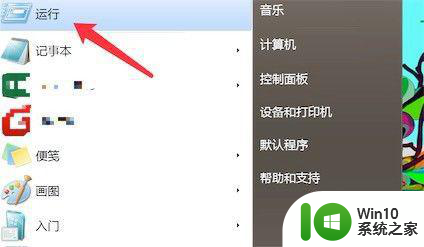电脑插着网线却没有网络连接怎么办 笔记本连接网线后不能上网如何修复
有些用户在自己的电脑上连接了网线之后却发现电脑还是没有网络,这该如何修复呢?今天小编给大家带来电脑插着网线却没有网络连接怎么办,有遇到这个问题的朋友,跟着小编一起来操作吧。
解决方法:
1、可能由于日常操作电脑是的手误打开了电脑的飞行模式,飞行模式一旦打开,所有的网络连接都没办法使用。可以先去看看是否打开了飞行模式,如果打开了,关掉它再试试。
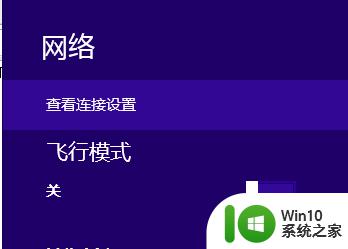
2、网线有问题
1.网线质量不过关 网线质量不过关,网线内部接触不良,导致网络连接不上。
2.RJ45水晶头子不过关 劣质的RJ45水晶头主要是弹簧片不过关,常会发生没压实的情况,当时是通的,过段时间又发生时通时断的现象。RJ45水晶子在与设备槽位长期磨合中,慢慢的会发生松动现象。这时如果我们手头没有网线可以把二个头对换一下,因物理位置改变了,往往又可重新导通。另外水晶头子上的卡扣如果弹性不好,在插满网线的交换机上操作很容易把这些网线带出,引起新的故障。
3.压线钳质量不过关 从成本考虑,我们现在使用的大多是国产的网线钳,其钳口的合金硬度不足,经常发生槽口偏位,导致某些压脚不实;施加到RJ45金属簧片上的压力不足,导致网线与金属簧片出现松动的现象。 解决办法:清理一下灰尘或者更换新的。

3、网卡有问题:另一个常见问题便是驱动程序老化所锁导致的,网卡和其他硬件一样,驱动程序不完善也极易引起故障, 解决方法:
当网卡出现一些不明缘由的故障时,可以到“驱动之家”等专业网站更新驱动来解决一般在排除硬件、网络故障前提下。升级或重装驱动可以解决很多莫名故障。如果网卡故障是在驱动程序更新之后出现问题,可以用网卡自带的驱动程序来恢复一下。
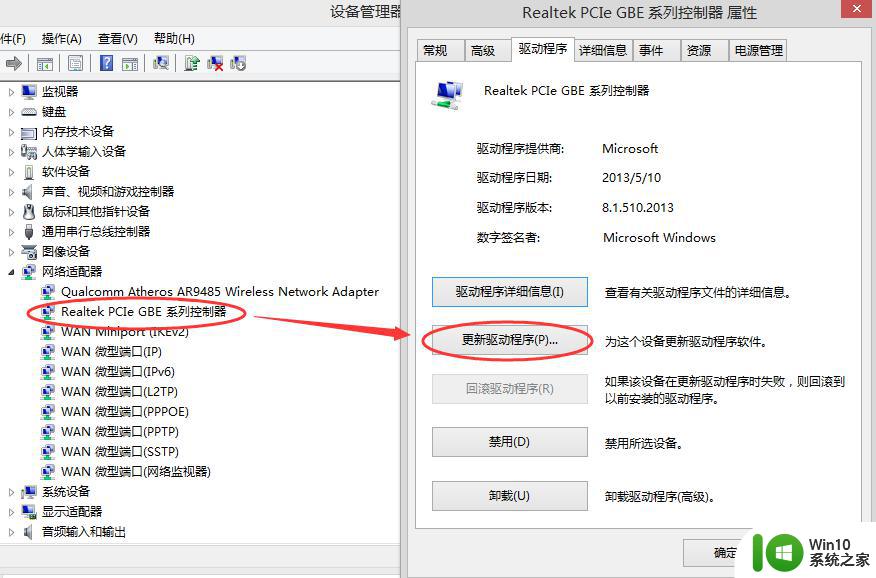
4、交换机接口有问题
传统交换机从网桥发展而来,属于OSI第二层即数据链路层设备。它根据MAC地址寻址,通过站表选择路由,站表的建立和维护由交换机自动进行。路由器属于OSI第三层即网络层设备,它根据IP地址进行寻址,通过路由表路由协议产生。交换机最大的好处是快速,由于交换机只须识别帧中MAC地址,直接根据MAC地址产生选择转发端口算法简单,便于ASIC实现,因此转发速度极高。但交换机的工作机制也带来一些问题。当交换机接口出现接触不良或者损坏的情况,网络也是无法连接的。这时你可以换一个接口再重新连接。

5、将笔记本的有线网卡传输模式改为100M/半双工试试。 操作方法:选择“开始→连接到→显示所有连接”,双击网卡所用的连接,单击“属性”按钮,打开“属性”对话框,选择“高级”选项卡。在“属性”栏中选择“Link Speed/Duplex Mode”,紧接着在“设置值”栏中将“Auto Mode”更改为“100 Half Mode”。
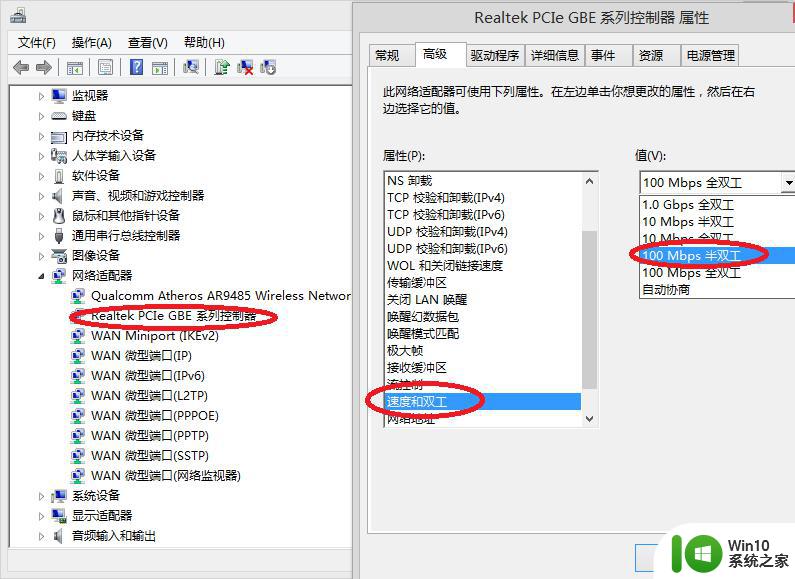
以上就是电脑插着网线却没有网络连接怎么办的全部内容,有出现这种现象的小伙伴不妨根据小编的方法来解决吧,希望能够对大家有所帮助。